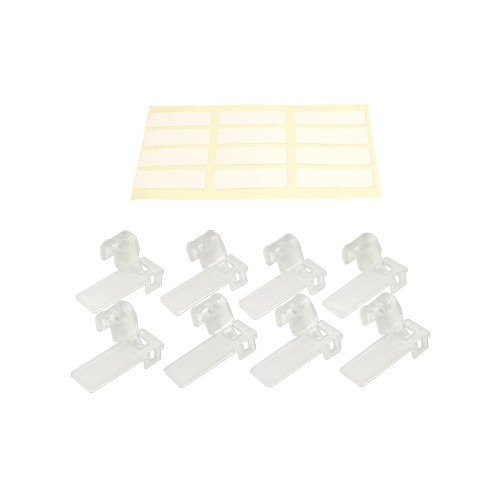LANケーブルを配線したらタグをつけて管理
有線LANの構造は「スター型配線」です。インターネットへの入り口(ONU、モデム、ルーターなど)からパソコンやスマホなどの各端末が放射状に接続される形で、その形のイメージから「スター型」と呼ばれています。
逆に言うと、各端末からのLANケーブルが一か所に集中することになるので、集中させた場所はLANケーブルだらけになります。どのLANケーブルがどこに配線されているのか、本数が多くなればなるほど訳が分からなくなります。
ということで、配線したLANケーブルに行先を表示する「タグ」を取り付けて管理しやすいようにしましょう。熱収縮チューブのページでもケーブル識別方法をご紹介していますが、ここではLANケーブル用のタグを使ってみることにします。
渡辺製作所「LANタグ」M-30
 拡大表示 |
半透明の樹脂製LANケーブル表示用タグ。表示部に「シボ加工」が施されていてペンで書き込みやすいように表面処理されています。 東京秋葉原の「愛三電機」で購入しました。 |
|---|---|
 拡大表示 |
使い方は簡単。U字型になっている部分をケーブルにはめて |
 拡大表示 |
表示プレート部分を閉じればOK。HUBなどケーブルが隣り合うところでも邪魔にならない設計です。 このLANケーブルはCat5eです。Cat6になるとケーブルが太くなるので、閉じるときに結構な力がいるのですが取り付けられないことはないです。 |
ラベルシールに印刷して美しく
表示スペースに手書きでもいいのですが、見た目に拘りたいのでラベルシールにプリンターで印刷して貼り付けることにします。
 拡大表示 |
使用するラベルシールは「エーワン A4 200面 品番72200」です。 A4シートに200枚あるので、10枚入りで2000枚になります。そんなにいらないんですけどね・・・
エーワン「ラベルシール」A4 200面 四辺余白付角丸 10シート入り
|
|---|---|
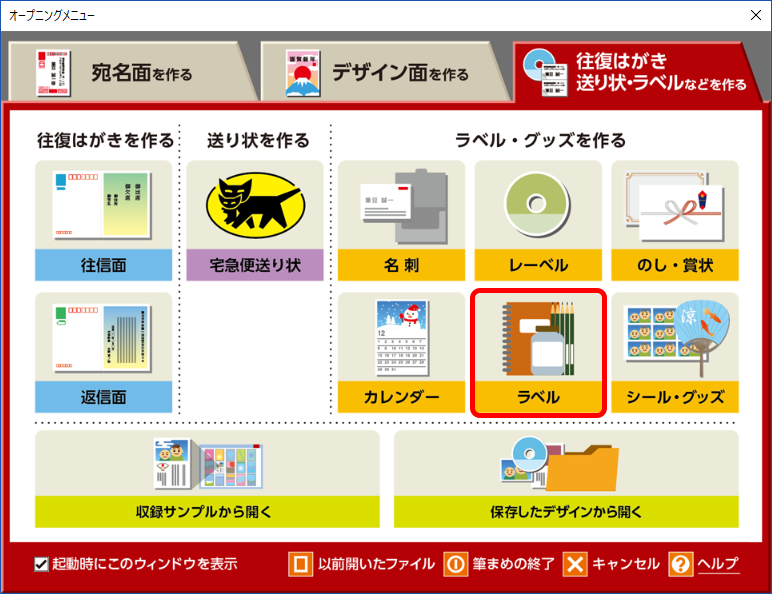 拡大表示 |
使うソフトは筆まめVer.27。各社ラベルシールなどのテンプレートが用意されていて便利です。 オープニング画面です。一番上の「往復はがき 送り状・ラベルなどを作る」タブをクリックして、「ラベル」ボタンをクリック。 |
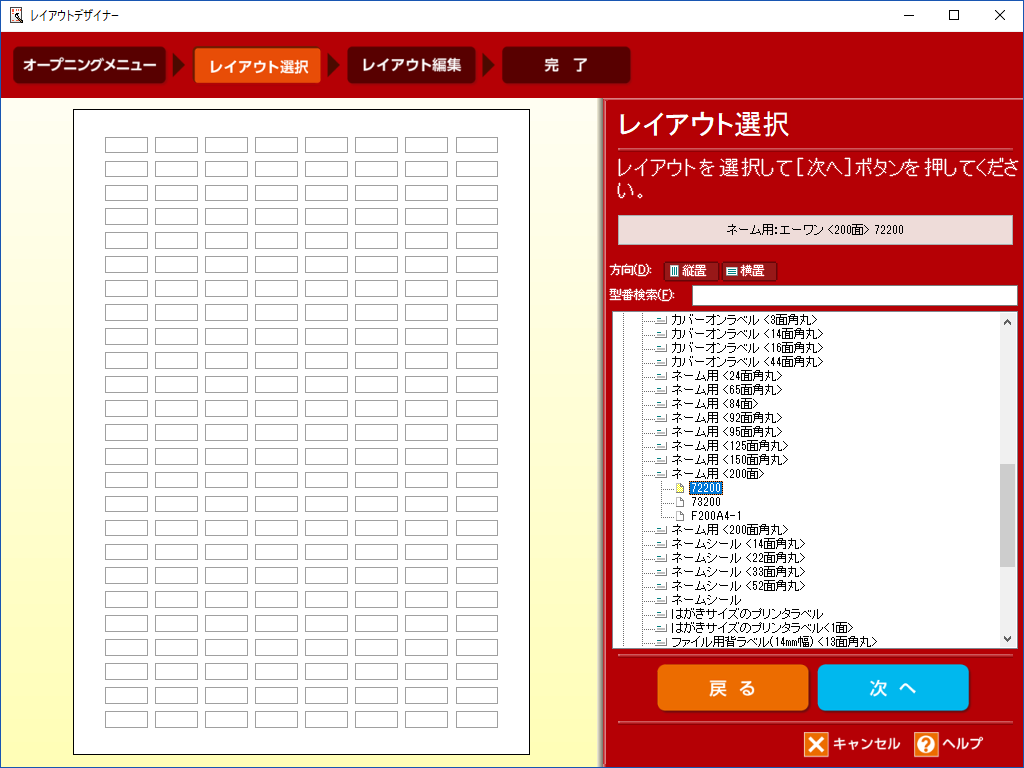 拡大表示 |
レイアウト選択画面です。 画面右にあるリストの中の「ネームラベル→エーワン→ネーム用<200面>→72200」と順にクリックして「次へ」 |
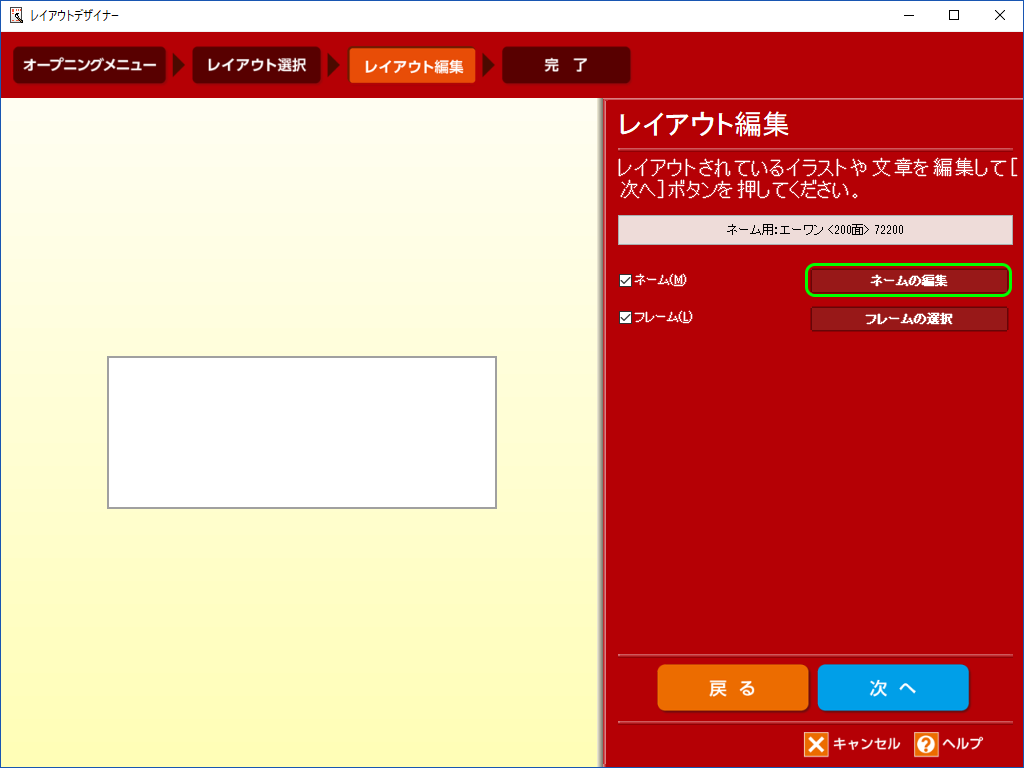 拡大表示 |
ラベルシール1枚分の画面に変わります。 ここから実際に印刷するラベル名を入力していくので「ネームの編集」ボタンをクリックします。 |
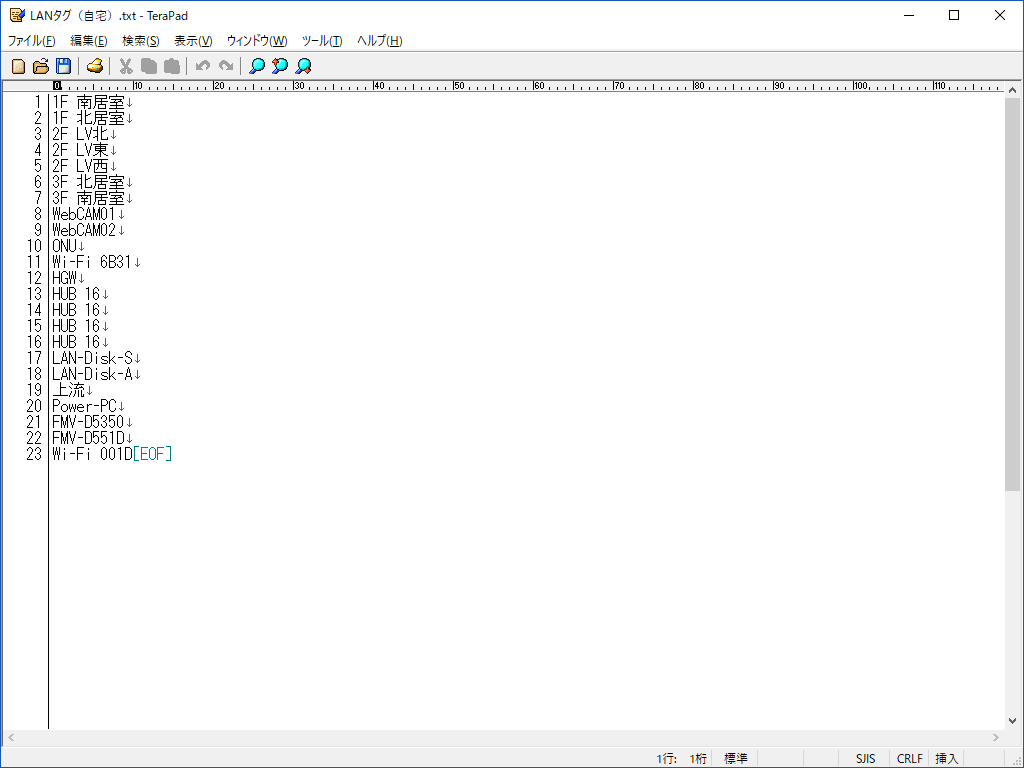 拡大表示 |
差し込み印刷をするので「メモ帳」「Terapad」などのテキストエディタで印刷するテキストを入力して、テキストファイルとして適当な場所に保存します。 画像は「Terapad」の編集画面です。 |
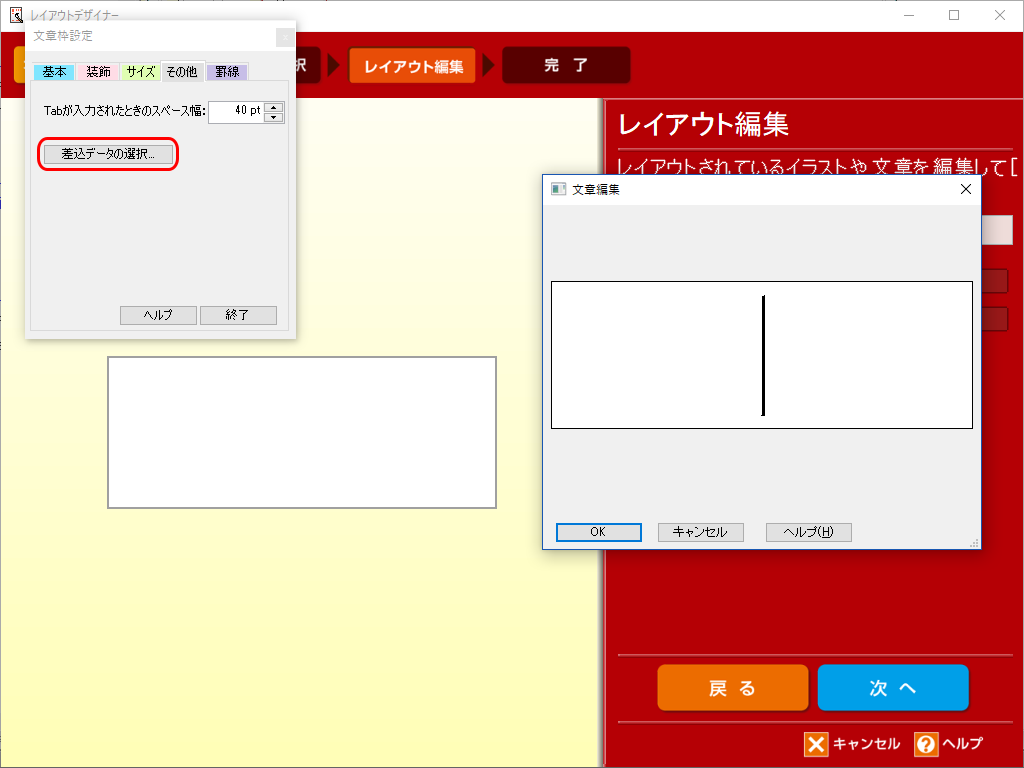 拡大表示 |
「文章枠設定」ウィンドウ内「その他」タブの「差込データの選択」をクリック |
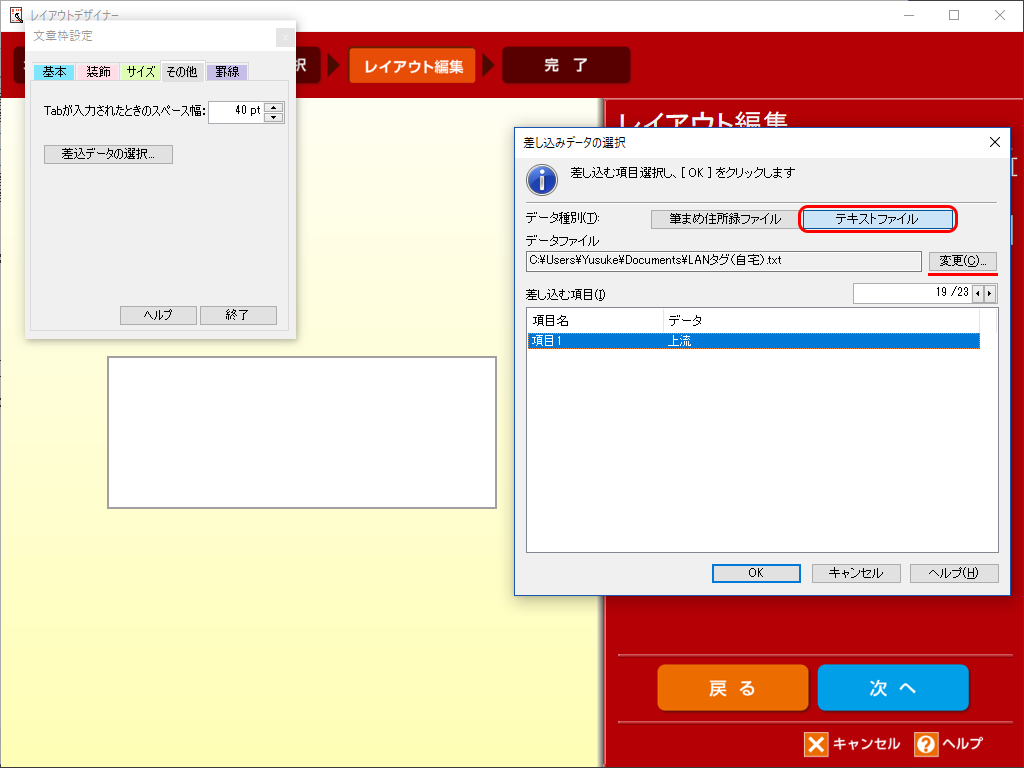 拡大表示 |
「データ種別」で「テキストファイル」を選択して、データファイルの「変更」ボタンを押して作成したテキストファイルを選択します。 「差し込む項目」欄にデータが表示されたら「項目1」のデータをクリックして反転させて「OK」をクリック |
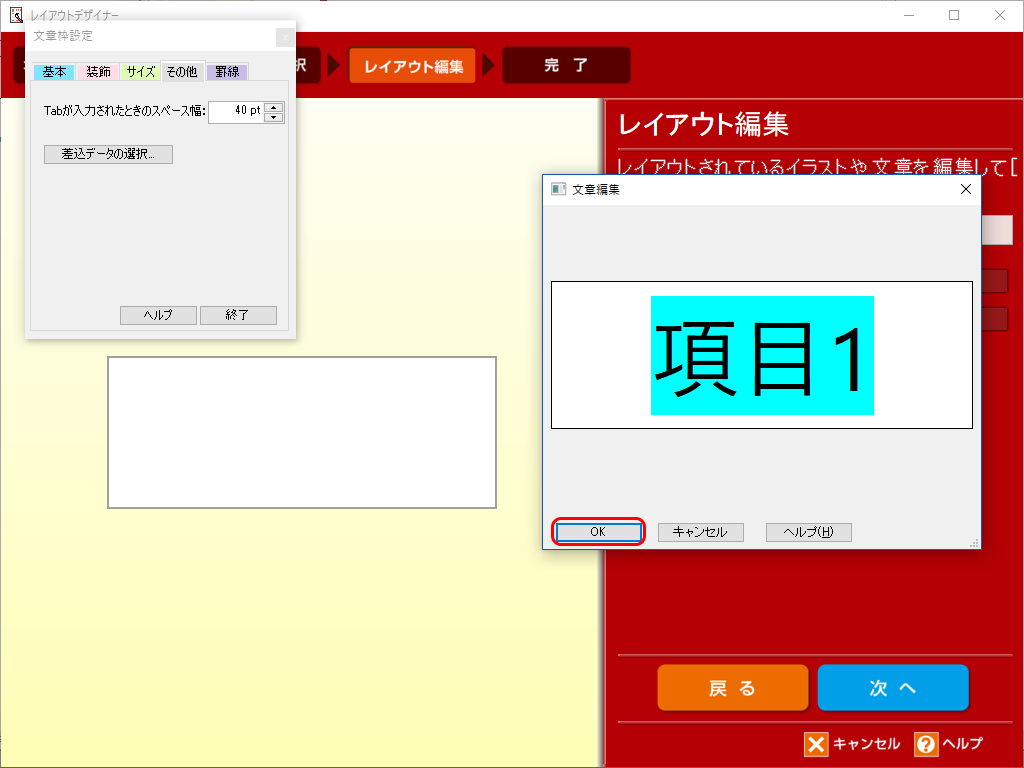 拡大表示 |
「文章編集」ウィンドウの「OK」をクリック ラベルに印刷するデータの準備ができました。 |
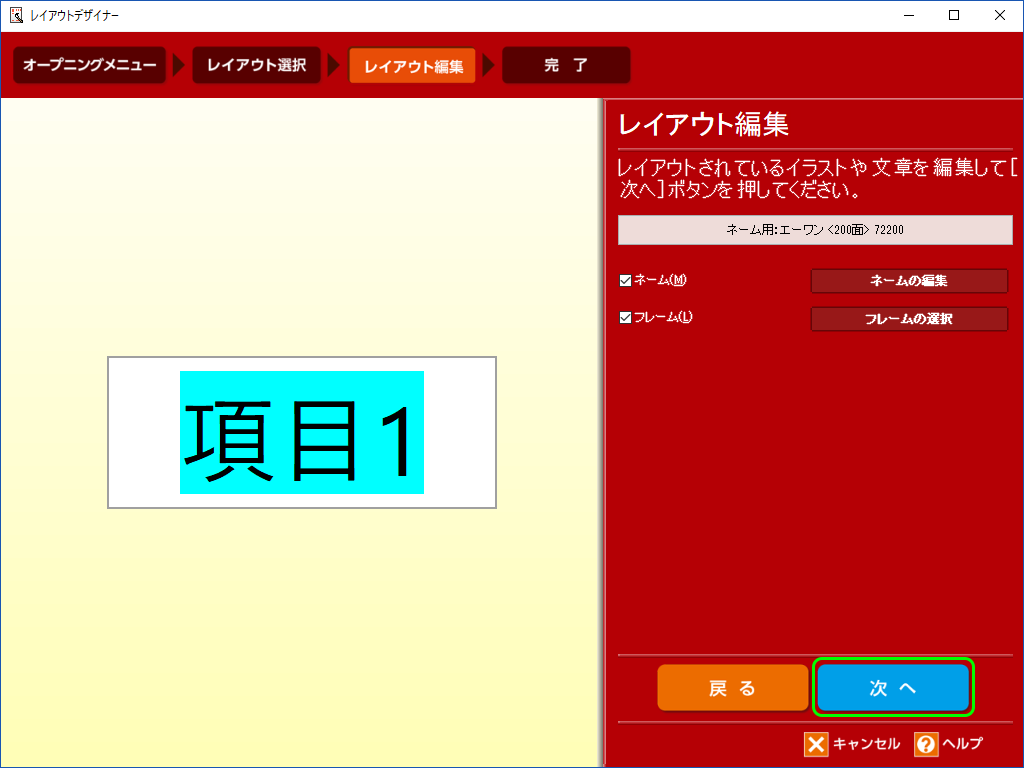 拡大表示 |
元の画面に戻ります。フォントの選択やサイズ、色、中央寄せなど変更したい部分があれば、もう一度「ネームの編集」ボタンをクリックして編集します。 これで良ければ「次へ」 |
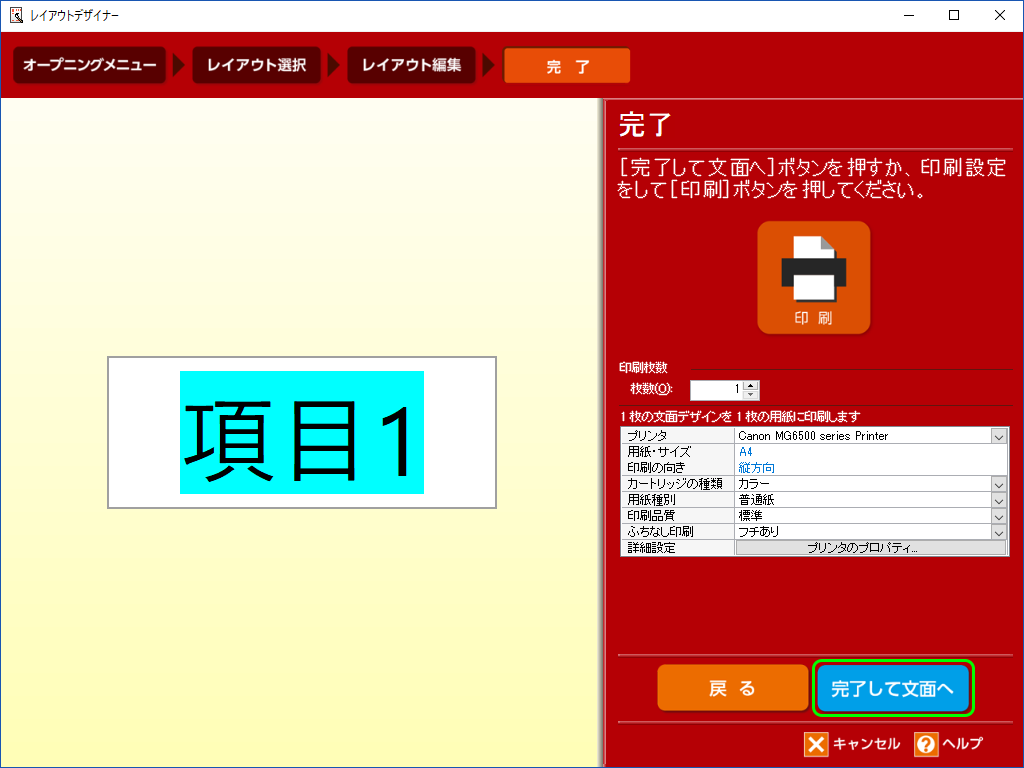 拡大表示 |
データの準備ができました。 ここから印刷になります。この画面からも印刷できますが、細かく設定したいので「完了して文面へ」ボタンをクリックします。 |
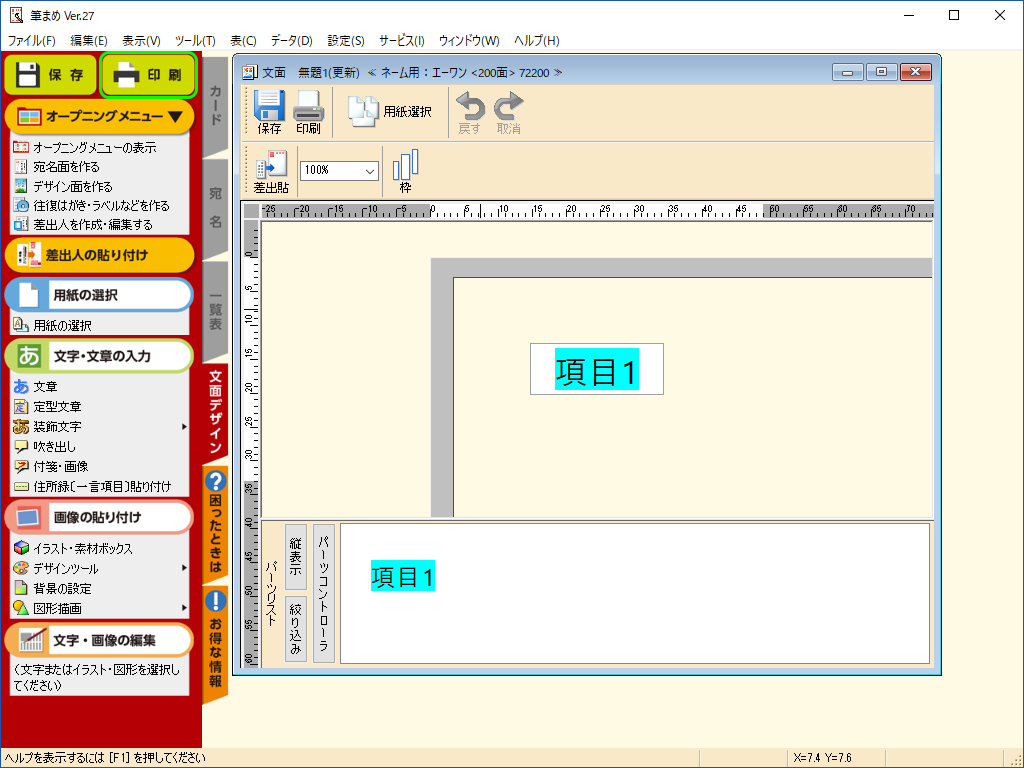 拡大表示 |
画面左上の「印刷」をクリックします。 |
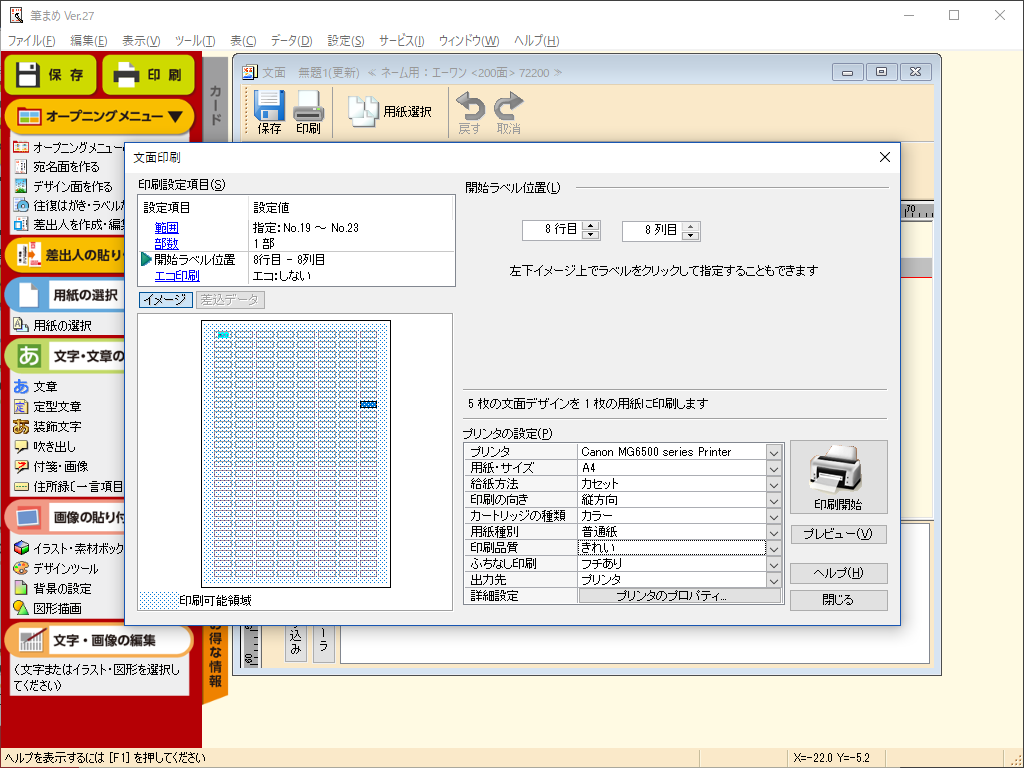 拡大表示 |
を設定して印刷します。 |
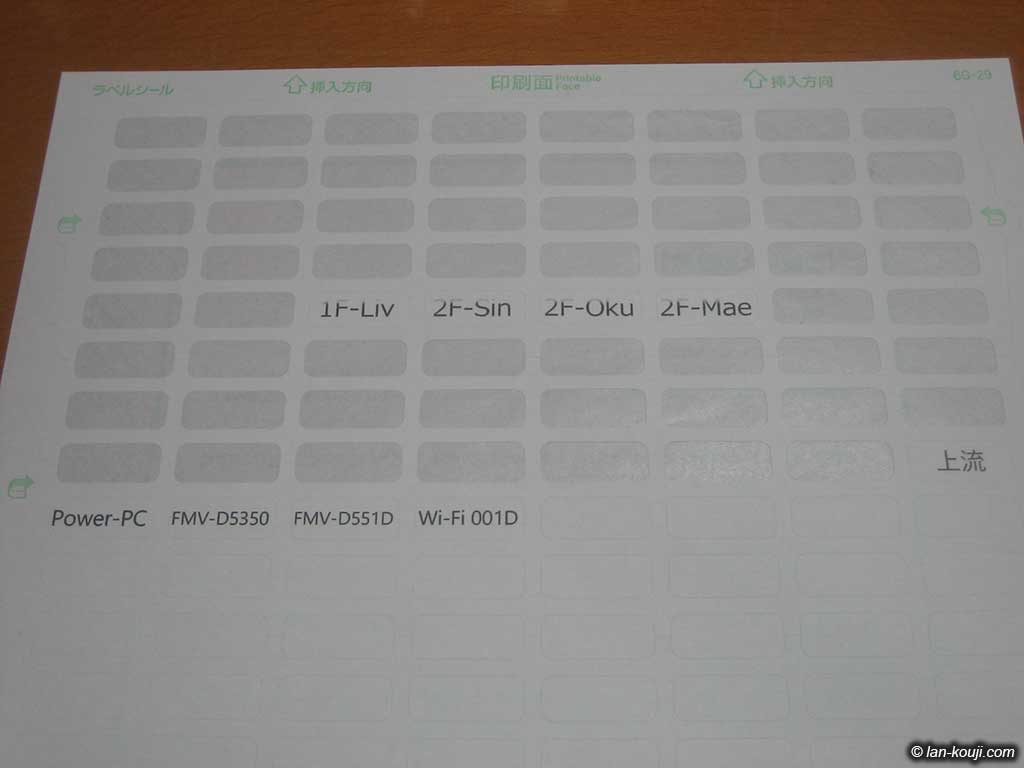 拡大表示 |
印刷完了しました。 単純にプリンターの調子が悪くて失敗したところもあります。 |
 拡大表示 |
渡辺製作所製「LANタグ」M-30です。 100個単位の販売で税抜き1,000円です。愛三電機で購入しました。ネットでも買えるようですが、個人利用で100個は多すぎですね・・・ |
 拡大表示 |
LANタグに印刷したラベルを貼り付けます。 部屋に設置しているHUBのところのLANケーブルに付けるために作ってみました。 |
 拡大表示 |
LANケーブルに取り付けて完成です。 |
 拡大表示 |
これは以前、出張LAN工事で作業させていただいたお宅の浴室天井裏の様子です。 HUBとWi-Fi親機を壁掛けにして、LANケーブルにタグを取り付けました。 |
ここでご紹介したLANタグは、一般的な太さのLANケーブルにしか装着できないので少し使いづらい面もあるかもしれません。 どちらかと言うと業務用な感じですが、埋込配線する際のLANケーブルは単線仕様を使うべきなのでこのLANタグも使えるかと思います。参考になれば嬉しいです。
その他のLANタグ製品
サンワサプライ「マークバンド」CA-MB60

- 対応太さ5.2~6.8mm
- 油性ペンで手書き可能
- 表示部25mmx6.5mm
- 1袋18個入り
未来工業「表示プレート」GKFシリーズ
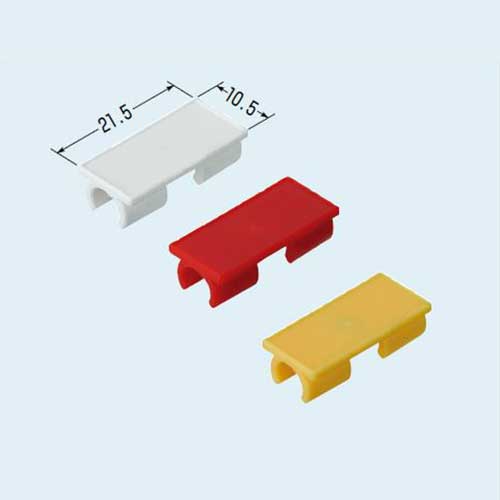
- ケーブルにはめ込むだけで取付完了
- 表示部20mmx9mm
- 適合太さ5mm,6mm,7.5mmの3種類
- 1袋20個入り